1、官网下载mysql-8.0.17-winx64,选择Zip文件格式下载
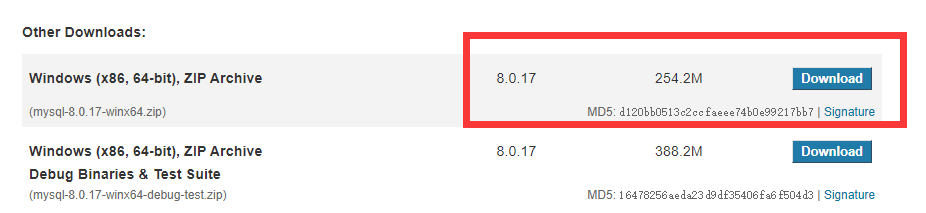
2、解压到目标路径,我这里是E盘根目录,即E:\mysql8
3、根目录下创建my.ini,内容如下:
[mysqld] #端口 port = 3306 #mysql安装目录 basedir = E:/mysql8 #mysql数据存放目录 datadir = E:/mysql8/data #允许最大连接数 max_connections = 1024 #服务端默认使用字符集 character-set-server = utf8 #默认存储引擎 default-storage-engine = INNODB #服务唯一标识 server_id = 1 #是否启用慢查询 slow_query_log = 1 #指定慢查询日志文件的路径和名字 slow_query_log_file = E:/amp/mysql8/data/mysql-slow.log #SQL语句运行时间超过该值才会被记录 long_query_time = 10 #错误日志 log-error = E:/mysql8/data/mysql-err.log #开启binlog日志 log-bin = E:/mysql8/data/mysql-bin #sql模式 sql_mode = NO_ENGINE_SUBSTITUTION,STRICT_TRANS_TABLES #注意这里,mysql8默认密码验证插件改为了caching_sha2_password #为了与之前的兼容,这里改回mysql_native_password default_authentication_plugin = mysql_native_password [mysql] default-character-set = utf8 [client] port = 3306 default-character-set = utf8
4、管理员运行CMD,首先cd\ 再输入E:进入E盘,再进入目标bin目录下即E:\mysql8\bin
5、执行 mysqld --initialize-insecure
6、执行 mysqld --install mysql
7、执行 net start mysql,提示服务已经启动成功表示Mysql服务OK
8、命令行输入:
mysql -u root -p
即可成功登录,提示 welcome to the mysql monitor!的字样即表示登录成功。
9、关闭当前命令行,重启cmd.exe
输入mysqladmin -u root -p password
回车,
出现“Enter password:”,直接回车,未设置密码时默认没有密码,
接着出现“New password:”输入新的密码,回车即可,
接着出现“Confirm new password:”确认密码,回车即可。
修改完密码以后,下次重新登录是,
键入mysql -u root -p即可,接着输入设置后的密码即可登录。
总结
以上所述是小编给大家介绍的mysql-8.0.17-winx64 部署方法,希望对大家有所帮助,如果大家有任何疑问请给我留言,小编会及时回复大家的。在此也非常感谢大家对亿速云网站的支持!
如果你觉得本文对你有帮助,欢迎转载,烦请注明出处,谢谢!
免责声明:本站发布的内容(图片、视频和文字)以原创、转载和分享为主,文章观点不代表本网站立场,如果涉及侵权请联系站长邮箱:is@yisu.com进行举报,并提供相关证据,一经查实,将立刻删除涉嫌侵权内容。